Finition avec l'agrafeuse
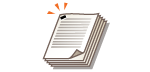 | Vous pouvez lier chaque exemplaire avec l'agrafeuse après l'utilisation des fonctions Assembler ou Grouper. |
1
Mettez l'original en place. Placement des documents
2
Appuyez sur <Copie>. Écran <Accueil>
3
Appuyez sur <Options> sur l'écran des fonctions de base du mode Copie. Écran des fonctions de base pour la copie
4
Appuyez sur <Finition>.
5
Appuyez sur <Agrafage + Tri séquentiel> ou <Agrafage + Tri groupé>  <Suivant>.
<Suivant>.
 <Suivant>.
<Suivant>.
<Agrafage> s'affiche uniquement lorsque vous imprimez un fichier PDF avec <Accès aux fichiers enregistrés>.
6
Sélectionnez la méthode d'agrafage.
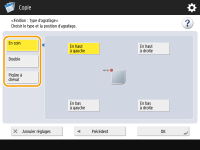
Pour agrafer à un seul emplacement dans le coin de la page, sélectionnez <En coin> pour la position d'agrafage.
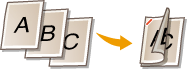
Pour agrafer à deux emplacements sur le côté de la page, sélectionnez <Double> pour la position d'agrafage.
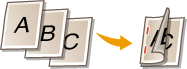
Pour agrafer la partie pliée de feuilles de papier pliées en deux, sélectionnez <Piqûre à cheval>. Avec certains modèles et certains équipements en option installés, vous pouvez fixer une couverture ou changer la position de pliage. Pour découper les bords des feuilles imprimées, vous pouvez régler la position de découpe.
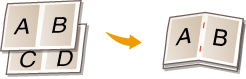
Avec certains équipements en option, vous pouvez lier les feuilles de papier par gaufrage sans recourir à des agrafes. Sélectionnez <Sans agrafage> et spécifiez la position de la reliure. C'est pratique quand vous voulez économiser des agrafes ou relier temporairement le papier car vous pouvez facilement détacher le papier d'une simple pression du doigt sur la partie gaufrée.
7
Appuyez sur <OK>  <Fermer>.
<Fermer>.
 <Fermer>.
<Fermer>.8
Appuyez sur  (Démarrer).
(Démarrer).
 (Démarrer).
(Démarrer).Le processus de copie commence.
 |
Pour certaines fonctions de finition, vous devrez installer des équipements disponibles en option. Equipement optionnel Vous ne pouvez pas utiliser les fonctions de finition avec certains types de papier. Caractéristiques matérielles Vous pouvez spécifier la procédure à exécuter quand le nombre de feuilles à agrafer en une fois est trop important. <Action si trop de feuilles à agrafer> L'option <Piqûre à cheval> ne peut être définie que si la Copie recto verso est définie. Lors de la configuration des réglages dans <Accès aux fichiers enregistrés>La fonction de finition peut uniquement être utilisée lorsque vous imprimez un fichier PDF/XPS ou un fichier stocké dans la boîte aux lettres. |